
Gellir dod o hyd i'r meicroffon am wahanol resymau, er enghraifft, oherwydd y cysylltydd a ddefnyddir neu ddiffygion corfforol y ddyfais ei hun. Nesaf, byddwn yn ystyried dulliau rhaglen o ateb, felly rydym yn eich cynghori i archwilio gwifrau a meicroffon yn allanol, yn ogystal â newid y cysylltydd a ddefnyddiwyd, os oes cyfle o'r fath.
Dull 1: Addasu'r enillion meicroffon
Nid yw ymddangosiad sŵn cefndir y meicroffon bob amser yn siarad am bresenoldeb problemau caledwedd - mae'r achos yn amlach yn wallau y rhaglen neu baramedrau a osodwyd yn anghywir. Felly, yn y lle cyntaf, dylech wirio gosodiadau Windows - mae'n haws na chwilio am ddiffygion corfforol. Y prif reswm dros ymddangosiad sŵn cefndir yw gormod o ennill, lle mae'r offer yn rhoi methiannau oherwydd nad yw'n cael ei ddylunio ar gyfer cyfrolau o'r fath. Mae hyn yn cyfeirio'n bennaf at fodelau cyllideb, ond nid yw'n osgoi'r blaid ac offer drutach.
- Ewch i'r ddewislen "Start" a rhoni'r opsiynau "paramedrau" trwy glicio ar yr eicon ar ffurf gêr.
- Cliciwch ar y rhaniad cyntaf gyda'r enw "System".
- Defnyddiwch y panel chwith i fynd i'r "sain".
- Er nad oes unrhyw leoliadau angenrheidiol yma, felly mae angen i chi redeg y "Panel Rheoli Sain" trwy glicio ar y llinell a ddewiswyd yn y sgrînlun nesaf.
- Yn y ffenestr sy'n ymddangos, newidiwch i'r tab "record".
- Pwyswch ddwywaith eicon y meicroffon a ddefnyddiwyd i fynd i'w heiddo.
- Agorwch y tab "Lefelau" a gostwng y gwerth ennill trwy wirio sut mae'n effeithio ar y ddyfais.

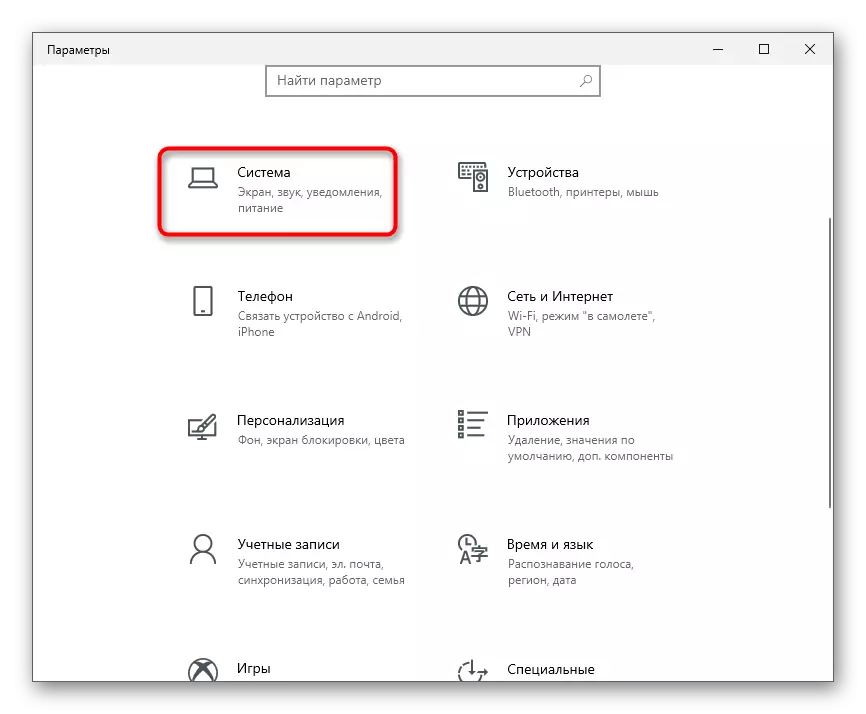
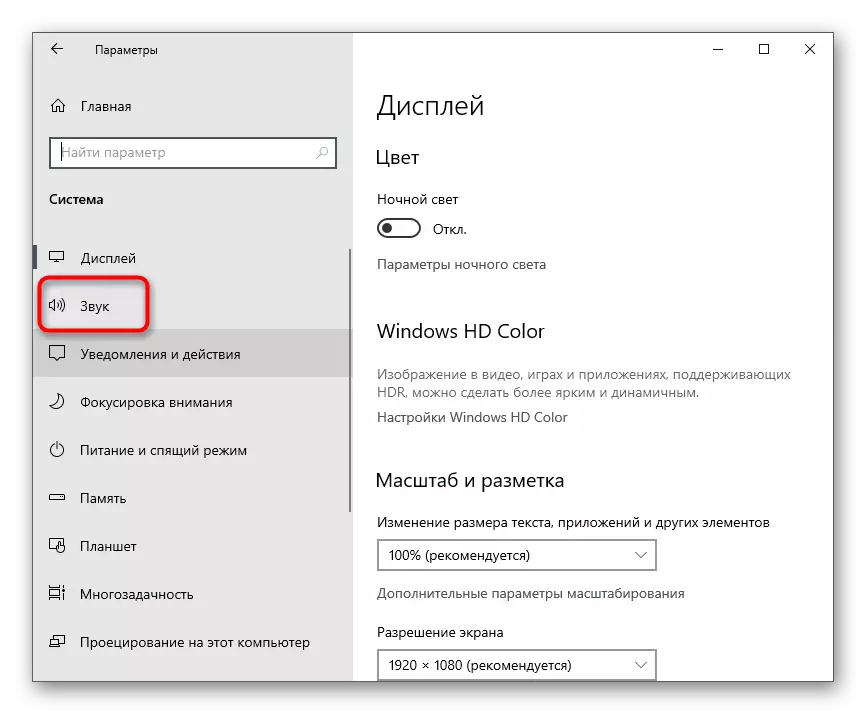
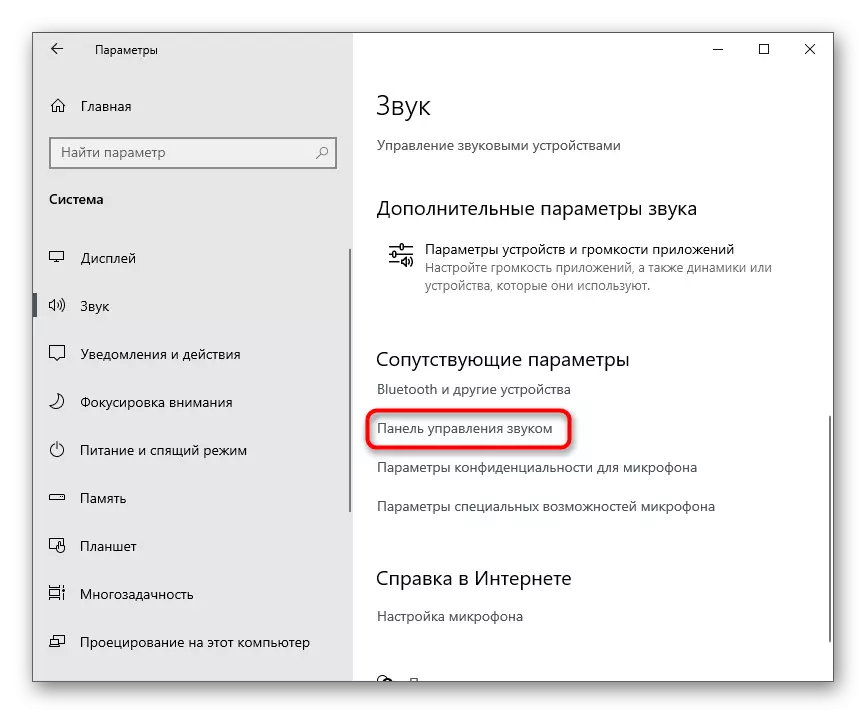
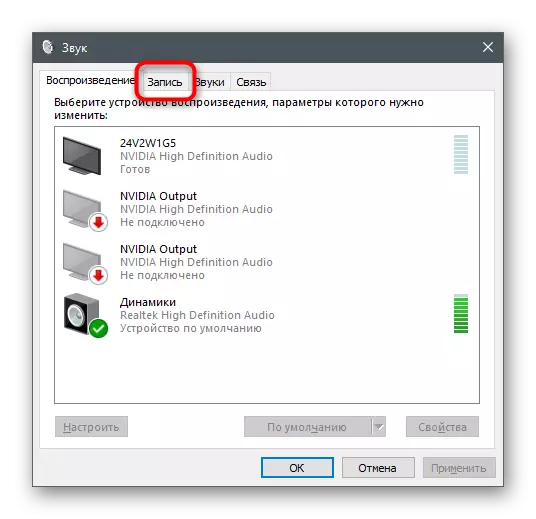
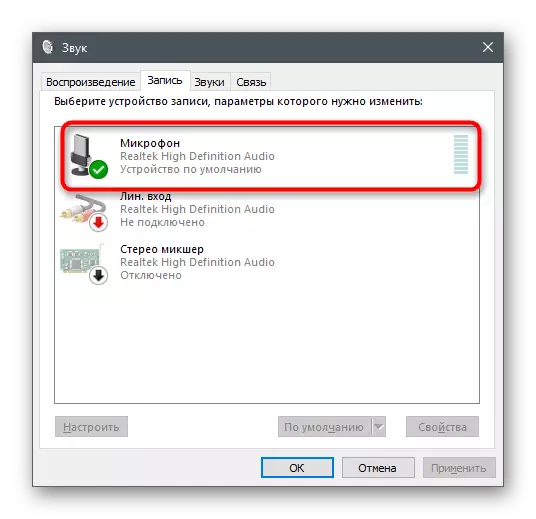

Caiff yr holl newidiadau eu cymhwyso a'u profi ar unwaith hyd yn oed drwy'r offeryn gwrando adeiledig o'r ddyfais neu geisiadau eraill. Mae'n cael ei ehangu am hyn mewn erthygl ar wahân, lle cewch wybodaeth am y pwnc hwn.
Darllenwch fwy: Gwiriad Meicroffon yn Windows 10
Dull 2: Rheoli gwelliannau adeiledig
Os yw'r cyfarwyddyd wedi bod yn aneffeithiol, peidiwch â rhuthro i adael y fwydlen agored, oherwydd mae ganddo nifer arall o bwyntiau a all ddylanwadu. Agorwch y tab "Gwelliannau" a gweld, gyferbyn â'r Bocsys Gwirio Effeithiau yn cael eu gosod. Os yw atal sŵn ac adlais yn anabl, ceisiwch alluogi'r hidlyddion hyn, ac yna eu profi. Mae'r gwelliannau sy'n weddill sy'n gysylltiedig ag effeithiau sain yn cael eu dadweithredu'n well oherwydd nad ydynt bob amser yn gweithio gan ei fod yn cael ei greu gan y datblygwyr.

Dull 3: Newid y fformat diofyn
Yn yr un ffenestr, mae tab "Uwch" opsiwn gyda'r fformat diofyn. Iddo ef, mae llawer o wahanol werthoedd yn addas ar gyfer rhai meicroffonau. Fel arfer mae'r paramedr diofyn yn optimaidd, ond nid yw'n berthnasol i bob model meicroffon. Gallwch ddod o hyd i wybodaeth am y rhyngrwyd ynghylch pa amlder samplu sy'n well i ddewis ar gyfer yr offer a ddefnyddir, ac yna ei newid yn y lleoliad hwn i gael gwybod a fydd yn effeithio ar gael gwared ar y sŵn cefndir meicroffon.
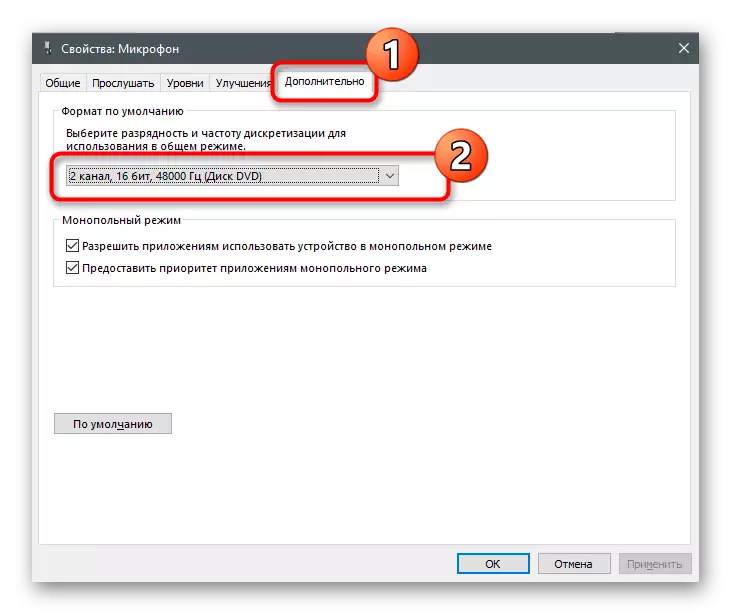
Dull 4: Analluogi'r swyddogaeth "Gwrandewch ar y ddyfais hon"
Yn rhyfedd ddigon, mae cynnwys y swyddogaeth "Gwrandewch ar y ddyfais hon", yn aml yn achosi problemau gyda gweithrediad y meicroffon. Mae defnyddwyr yn anghofio bod y dechnoleg hon yn atgynhyrchu'r sain yn uniongyrchol o'r meicroffon yn glustffonau neu siaradwyr, a dyna pam mae'r rhaniad llais neu sŵn yn ymddangos. Yn yr un ffenestr gydag eiddo, agorwch y tab "Gwrandewch" a gwnewch yn siŵr bod y nodwedd hon yn anabl. Fel arall, bydd angen i chi gael gwared ar y marc gwirio a chymhwyso'r newidiadau.

Dull 5: Diweddaru gyrwyr sain
Fel arfer, os yw'r gyrwyr sain wedi dyddio neu ar goll, ni chaiff y meicroffon ei ganfod gan rai ceisiadau. Mae'n llai tebygol o fethiannau wrth weithredu ac ymddangosiad sŵn neu hissing. Fodd bynnag, nid yw diweddaru gyrwyr neu eu gosod o'r dechrau yn cymryd llawer o amser, felly rydym yn argymell gwirio'r dull hwn a chael gwybod a fydd yn helpu i ddatrys y broblem.
Darllenwch fwy: Lawrlwythwch a gosodwch yrwyr sain
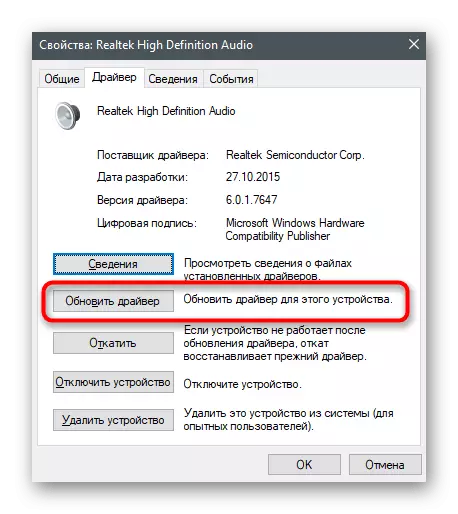
Dull 6: Ffurfweddu Rheolwr Rheoli Sain
Rheolwr Rheoli Sain - Rhaglen Graffig o ddatblygiad cerdyn sain neu feicroffonau, sydd fel arfer yn cael ei osod ar gyfrifiadur gyda gyrwyr. Mae ei ymarferoldeb yn cynnwys gwahanol leoliadau sy'n eich galluogi i wneud y gorau o weithrediad y ddyfais. Os nad ydych yn gwybod sut i redeg rhaglen o'r fath o hyd, oherwydd nad ydynt wedi dod ar eu traws o'r blaen, darllenwch wers arall ar ein gwefan.
Darllenwch fwy: Dulliau Agoriadol Realtek HD yn Ffenestri 10
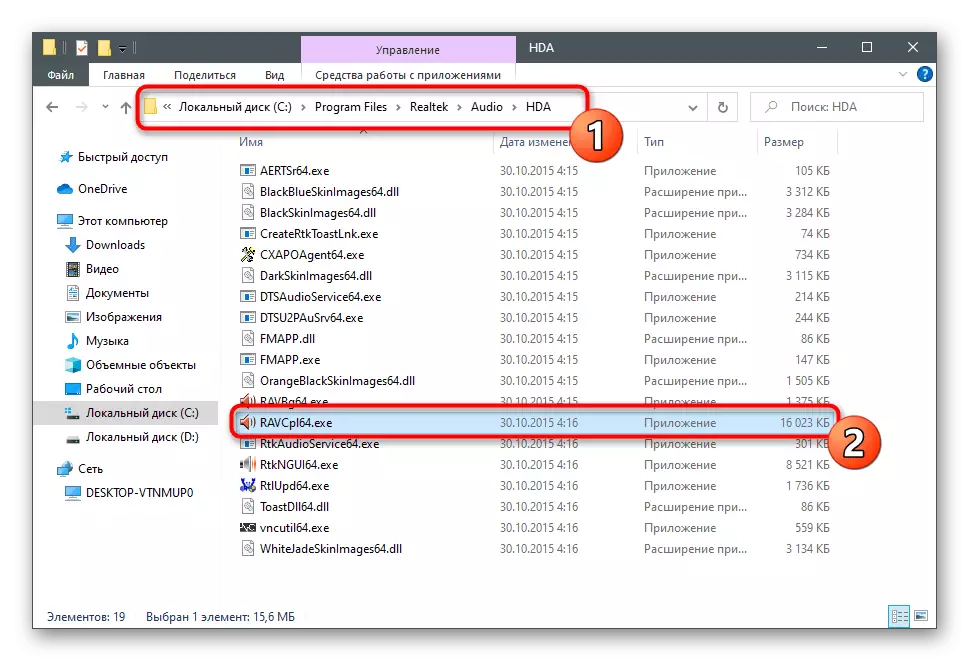
Mae'r broses ffurfweddu yn y rhaglen hon yn debyg i'r rhai sydd eisoes wedi'u disgrifio uchod, ond gall gael algorithm arall o gamau gweithredu ac yn effeithio'n ffafriol ar weithrediad y meicroffon.
- Ar ôl dechrau'r dosbarthwr, ewch i'r tab Meicroffon. Yn y sgrînlun, nodir y ddelwedd gan y botwm sy'n gyfrifol am sefydlu'r ennill - cliciwch arno i ddechrau'r Snap hwn.
- Dileu'r ennill yn llwyr neu leihau ei werth yn sylweddol i gymharu'r canlyniad.
- Nesaf, actifadu swyddogaethau atal sŵn ac adleisio os ydynt yn anabl yn ddiofyn. Yn yr achos pan fyddant eisoes yn gweithio, gallwch wirio sut mae'r llais yn swnio'n y meicroffon heb eu gweithredu.
- Mae'r weithred ddiwethaf yn newid yn y fformat safonol, y buom yn siarad amdano yn y ffordd 3. Dewiswch yma yn union yr un gwerth, yna gallwch gau'r Rheolwr Rheoli Sain.
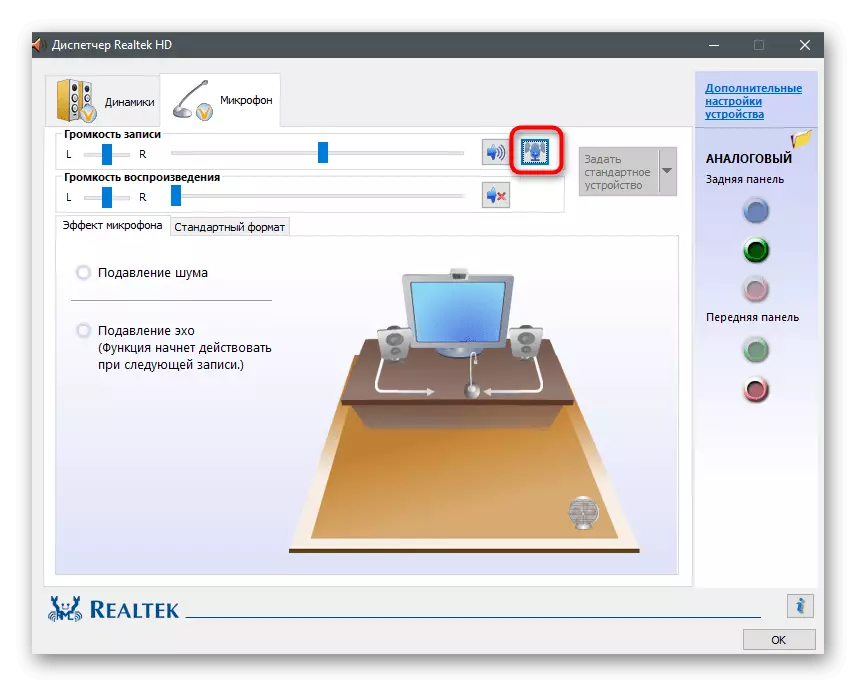
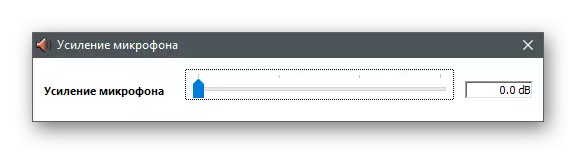
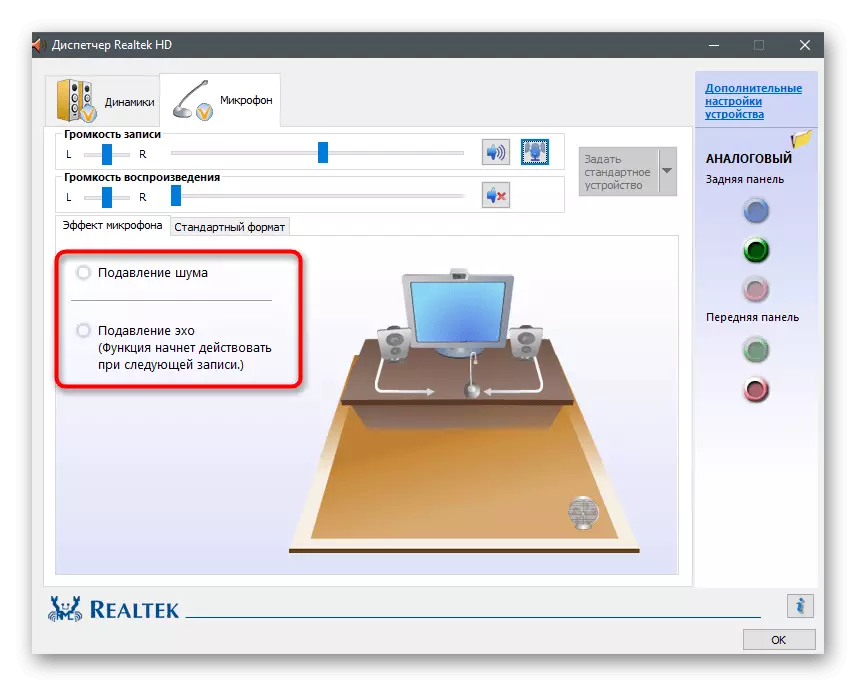
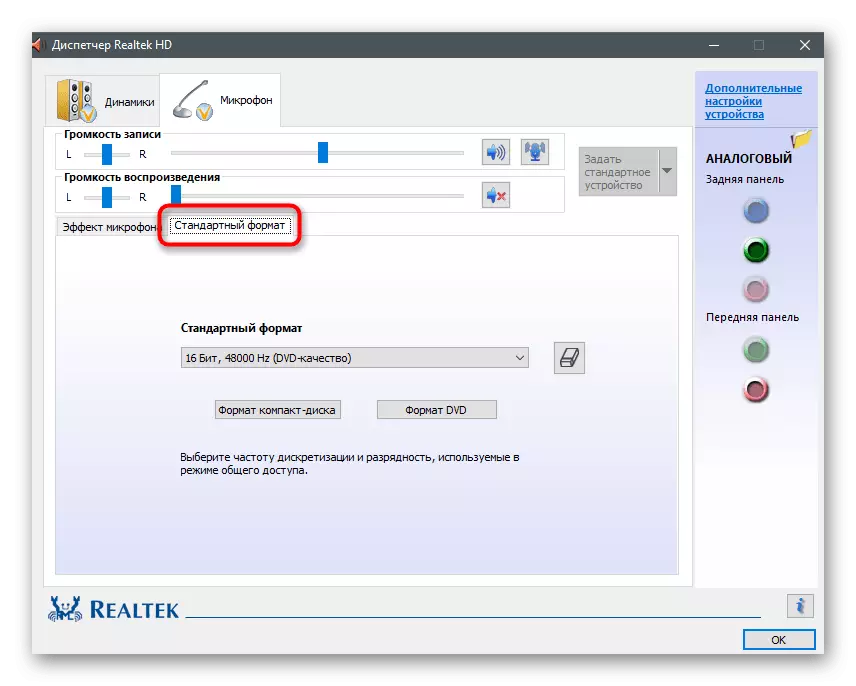
Dull 7: Gosod Krisp
Tybiwch mai ymddangosiad sŵn yw diffyg meicroffon cyllideb neu broblem a ymddangosodd o'r ddyfais ar ôl amser penodol o weithredu. Yn fwyaf tebygol, nid yw'r meicroffon yn amodol ar atgyweirio neu bydd yn costio mwy na chost yr offer ei hun. Yn absenoldeb y posibilrwydd o adnewyddu, mae'n parhau i fod yn drwyn i wahanol ddulliau o gywiro'r sefyllfa, ac rydym eisoes wedi siarad am rai ohonynt yn gynharach. Os nad oes dim o'r rhai a restrwyd yn helpu, mae'n gwneud synnwyr i lwytho meddalwedd arbennig a gynlluniwyd i wella sain. Y rhaglen gyntaf o'r fath fydd KRISP.
Ewch i'r safle swyddogol Krisp
- Ar y wefan swyddogol fe welwch y fersiwn o Krisp ar gyfer y rhaglen Dal i'w gosod fel ategyn, neu fersiwn bwrdd gwaith rheolaidd. Os ydych chi'n defnyddio meicroffon ar gyfer cyfathrebu hawdd ac nad ydych yn creu cynnwys fideo, mae'n well gennyf yr ail opsiwn.
- I ddefnyddio'r feddalwedd, bydd angen i chi yn bendant fewngofnodi trwy Google neu greu cyfrif newydd.
- Disgwyliwch i'r lawrlwytho i lawrlwytho'r ffeil gweithredadwy a'i redeg i ddechrau'r gosodiad.
- Bydd ffenestr y gosodwr yn ymddangos ar y sgrin gyda chyfarwyddiadau safonol.
- Pan fydd y gosodiad wedi'i gwblhau, bydd ffenestr Krisp yn ymddangos ar ochr dde'r bwrdd gwaith. Cliciwch y botwm Start Setup.
- Rhedeg yn ôl i'r proffil a darllen y gosodiadau a ymddangosodd. Dewiswch eich meicroffon o'r rhestr o ddyfeisiau a ganfuwyd a dileu sŵn cefndir a gwahanol ymyrraeth ar ei gyfer trwy ysgogi'r algorithm a adeiladwyd yn y rhaglen.

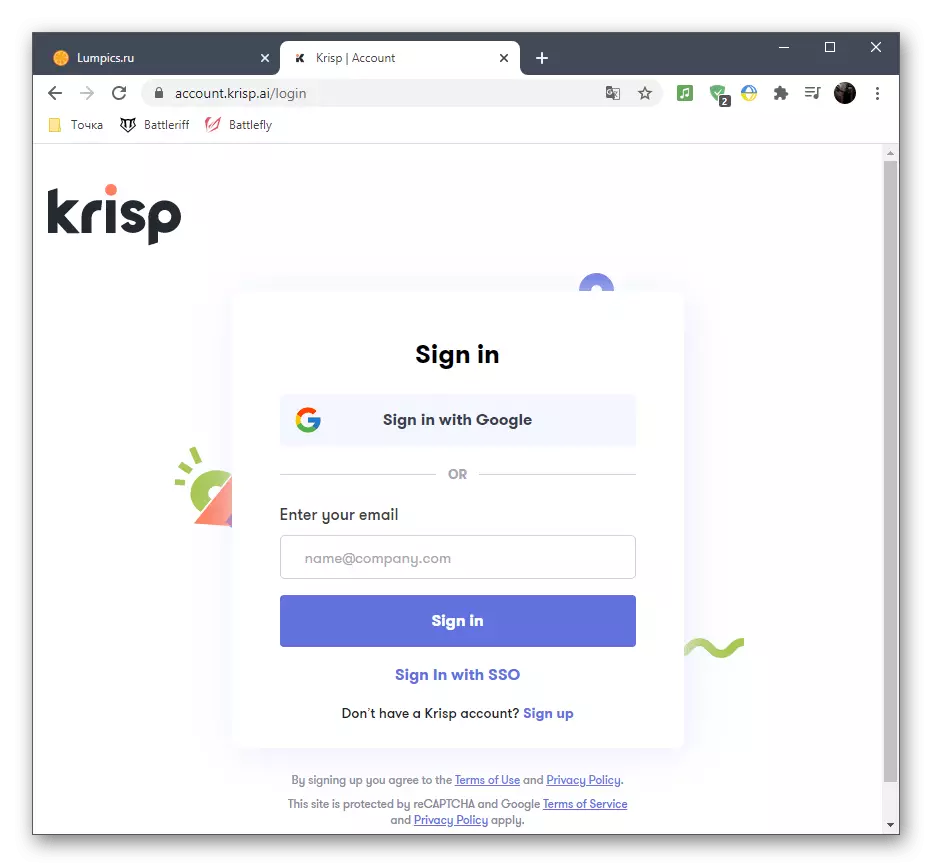
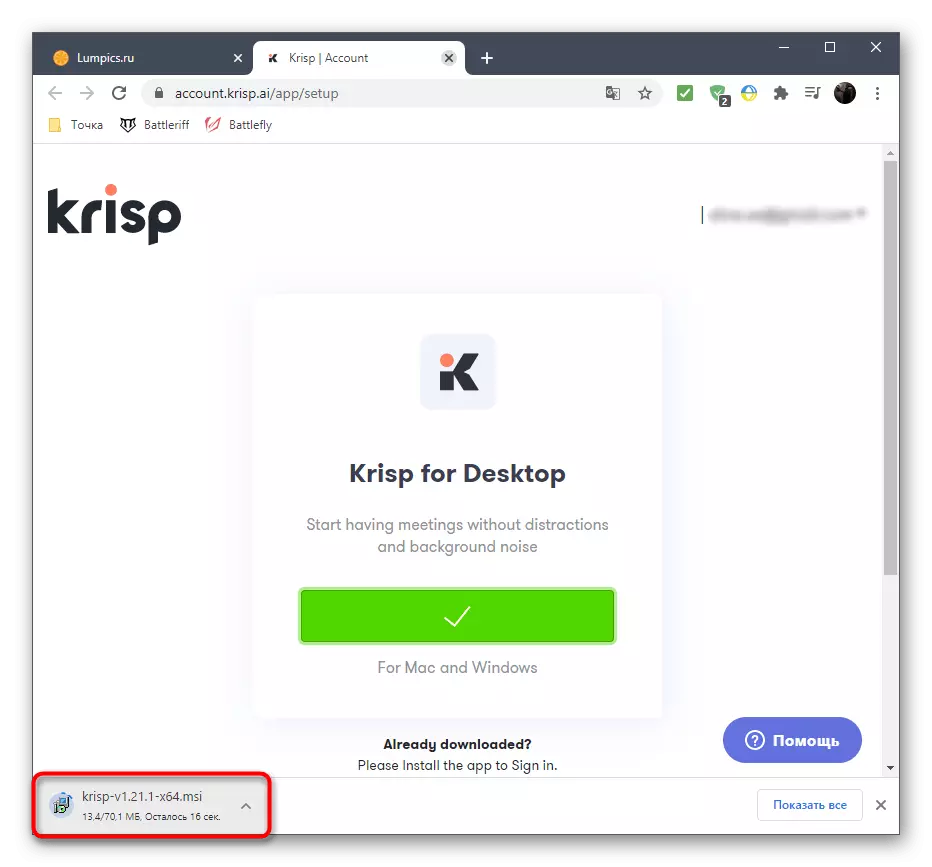

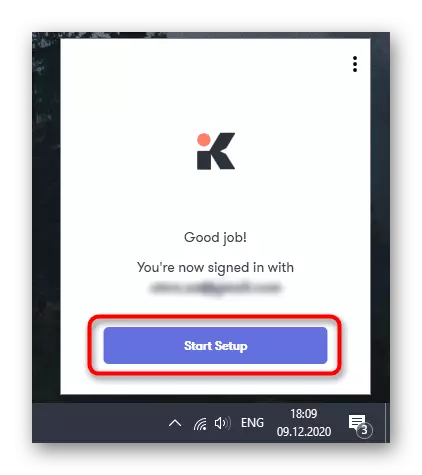

Yn gyflym yn rhedeg ar gamau ychwanegol sy'n gysylltiedig â defnyddwyr hynny sydd wedi dewis ategyn Krisp i weithio gyda rhaglenni dal neu Skype. Yn yr achos hwn, yn y gosodiadau bydd angen i chi nodi paramedrau ychwanegol fel bod yr hidlyddion yn gweithio'n gywir.
- Rhedeg y rhaglen (mae gennym obs) a galwch leoliadau TG.
- Agorwch yr adran "llais a fideo" neu "sain" a dod o hyd i'r rhestr gyda dyfeisiau mewnbwn sydd ar gael. Ehangwch ef a dewiswch ddyfais rithwir newydd o KRISP. Defnyddiwch y newidiadau a chau'r ddewislen gyda'r paramedrau.
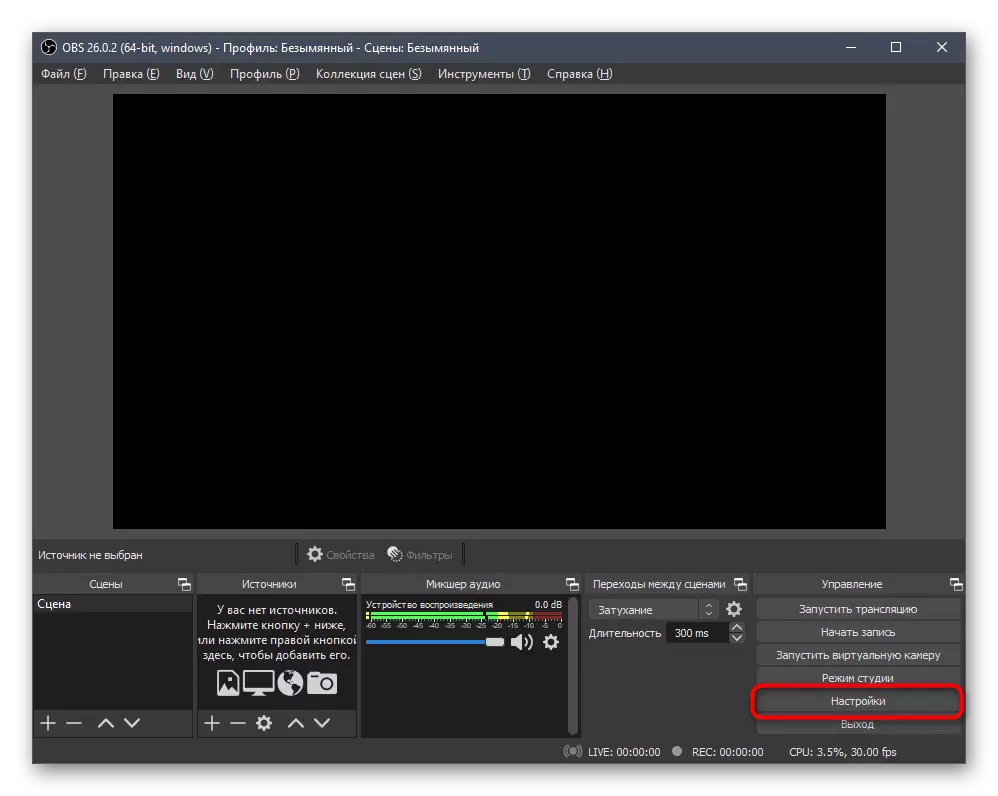
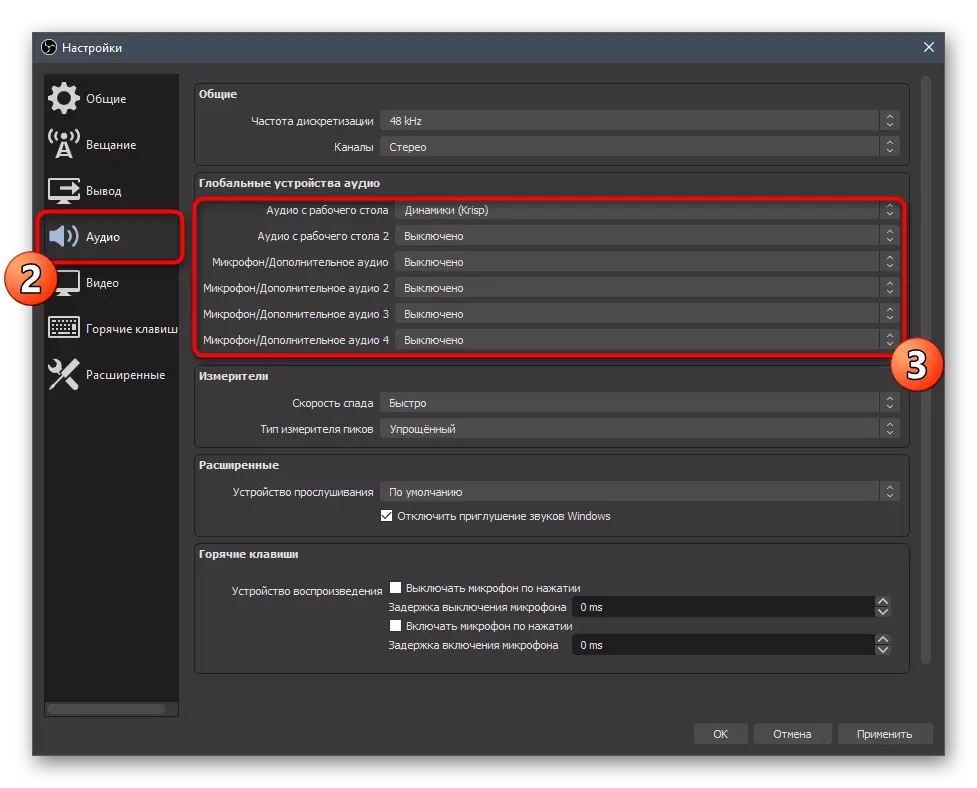
Noder bod datblygwyr y rhaglen dan sylw yn gwneud algorithm unigryw, sydd bellach yn cael ei ddefnyddio mewn ceisiadau eraill am gyfathrebu, lle mae mynediad i hidlwyr arfer. Gellir ei ystyried yn un o'r gorau ac os gwnaethoch brofi ei Gynulliad am ddim ac yn gwbl fodlon â'r canlyniad, argymhellir prynu fersiwn premiwm i'w defnyddio'n barhaol.
Dull 8: Gosod soundoap +
Nid yw synau bob amser yn y meicroffon yn cael eu canfod yn ystod ei ddefnydd mewn amser real - weithiau mae'n dod yn amlwg wrth wrando ar y recordiad parod, i drosysgrifo nad yw'n gyfleus iawn. Felly, gallwch droi at optimeiddio'r trac gan ddefnyddio meddalwedd ychwanegol. Fel enghraifft, rydym yn ystyried y fersiwn am ddim o soundoap +.
Ewch i'r safle swyddogol soundoap +
- Tra ar safle'r rhaglen, cliciwch y botwm "Rhowch gynnig arni".
- Gyrrwch eich cyfeiriad e-bost a dewiswch y platfform, gan nodi'r eitem berthnasol.
- Ar ôl ailgychwyn y dudalen, defnyddiwch y botwm sy'n ymddangos i ddechrau'r lawrlwytho.
- Disgwyliwch lawrlwytho lawrlwytho'r archif gyda ffeiliau a'u hagor.
- Rhedeg y ffeil gweithredadwy, dewiswch le i ddadbacio a gwirio dilysu cytundeb y drwydded.
- Bydd y gosodiad yn cymryd ychydig funudau yn llythrennol.
- Nid yw Soundoap + yn ychwanegu eicon at y bwrdd gwaith, felly agorwch y "cychwyn" a'i redeg oddi yno.
- Yn soundoap + mae gennych ddiddordeb mewn dau brif dogblers sydd wedi'u cynllunio ar gyfer anystwythder i atal sŵn, hissing a chefndir. Ychwanegwch gofnod ac addaswch y sleidwyr i'w deall, ym mha sefyllfa mae'n well gadael a helpu a oes rhaid iddynt gael gwared ar y sŵn.


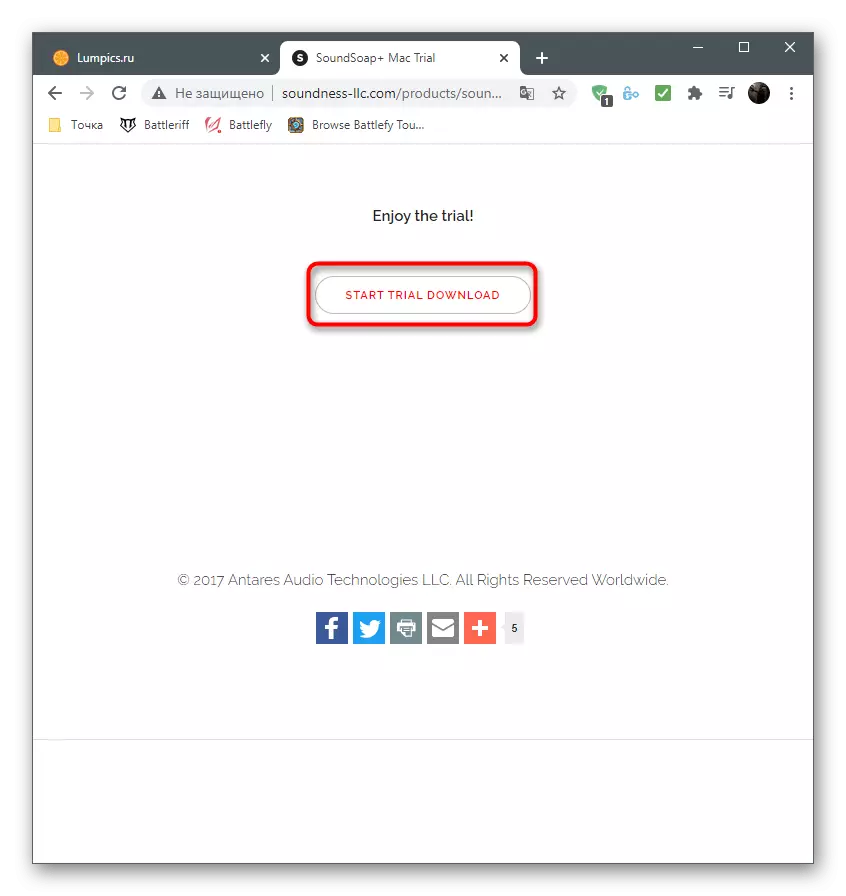
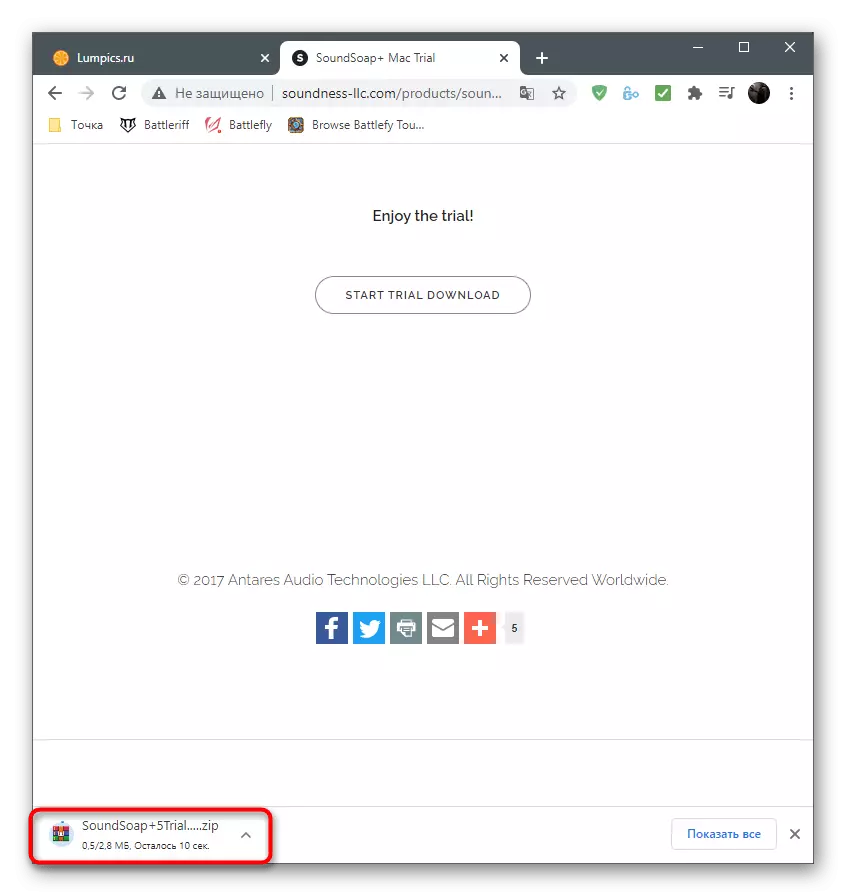
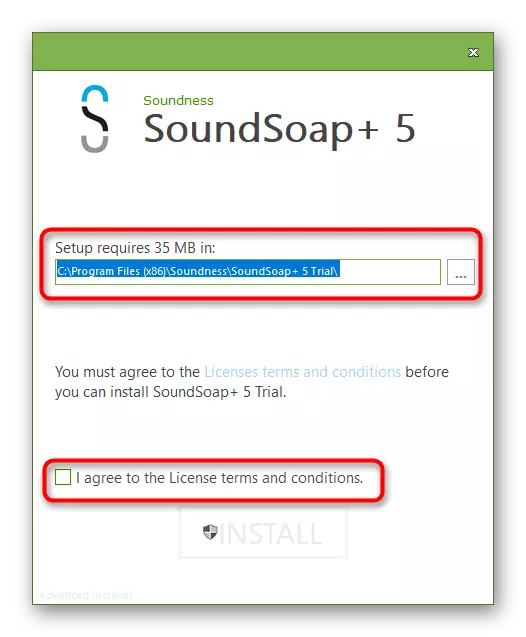
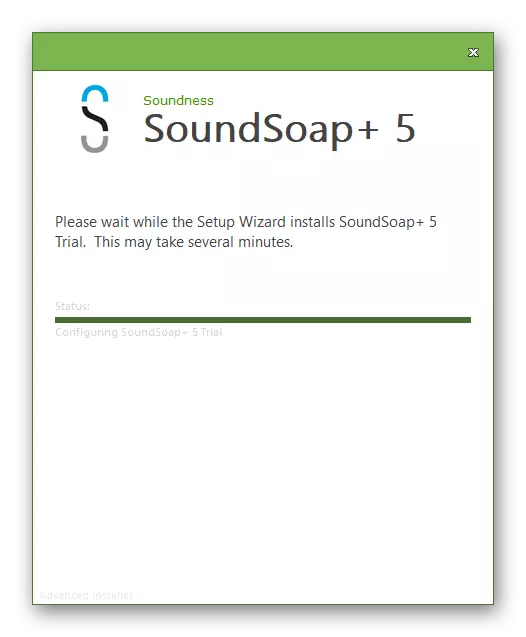

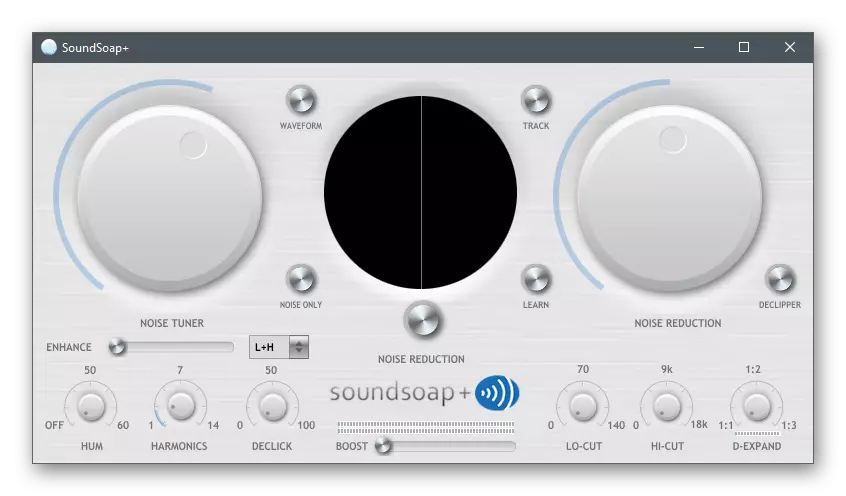
Os nad yw'r un o'r argymhellion yn dod â chanlyniad priodol, yn fwyaf tebygol, y broblem yw camweithrediad corfforol y meicroffon. Ceisiwch gysylltu dyfais arall at y cyfrifiadur a'i defnyddio am gyfnod i gadarnhau neu wrthbrofi'r ddamcaniaeth hon.
